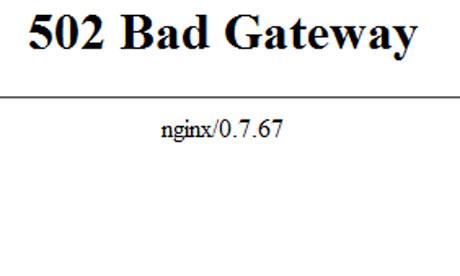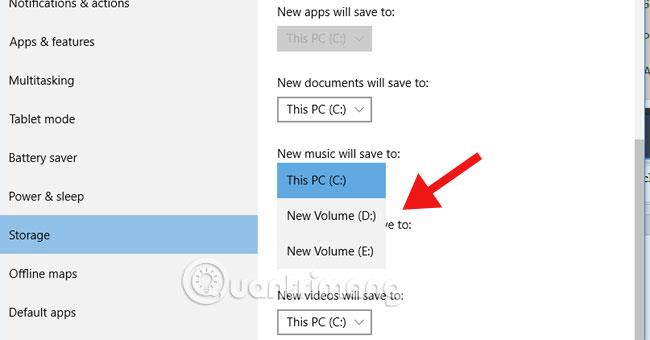Fejl 502 Bad Gateway er en HTTP-statuskodefejl , hvilket betyder, at en server modtog et "ugyldigt" svar fra en anden server.
Alt om 502 Bad Gateway
1. Hvad er 502 Bad Gateway-fejl?
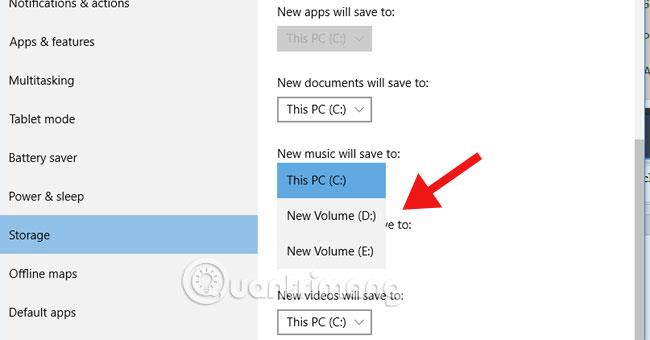
502 Bad Gateway fejlmeddelelse
Hver gang du besøger et websted, sender din browser en anmodning til webserveren . Webserveren modtager og behandler anmodningen og sender derefter de anmodede ressourcer tilbage sammen med HTTP-headere og HTTP-statuskoder. Normalt ses HTTP-statuskoder ikke, medmindre der er et problem. Det er dybest set serverens måde at fortælle dig, at noget gik galt, sammen med kode til, hvordan man diagnosticerer problemet.
Der er forskellige typer af 500-statusfejlkoder (500, 501, 502, 503, 504, 520 osv.), og deres betydning kan variere lidt. Disse fejl indikerer, at anmodningen blev accepteret, men serveren forhindrede anmodningen i at blive opfyldt. I dette tilfælde betyder 502 Bad Gateway-fejlen specifikt, at en server, mens den fungerede som en gateway eller proxy, modtog et ugyldigt svar fra den indgående server.
Hvordan påvirker 502 Bad Gateway-fejl SEO?
I modsætning til fejl 503, som bruges til WordPress vedligeholdelsestilstand og kræver, at Google vender tilbage senere, kan fejl 502 have en negativ indvirkning på SEO, hvis den ikke rettes med det samme. Hvis webstedet er nede i en længere periode, f.eks. mere end 6 timer, kan Google se 502-fejlen som et problem på webstedsniveau, der skal løses. Dette kan påvirke dine placeringer. Hvis du er bekymret for 502-fejl, der gentager sig, bør du finde ud af, hvorfor de opstår. Nogle løsninger nedenfor kan hjælpe dig.
2. Tegn på fejl 502 Bad Gateway
Dårlig gateway-fejl på hvert websted vil være forskelligt. Men hvis du støder på en dårlig gateway-fejl, vil du se en af fejlmeddelelserne nedenfor:
"502 Bad Gateway"
"502-tjeneste midlertidigt overbelastet"
"Fejl 502"
"Midlertidig fejl (502)"
"502 Proxy Fejl"
"502-serverfejl: Serveren stødte på en midlertidig fejl og kunne ikke fuldføre din anmodning."
"HTTP 502"
"502. Det er en fejl."
"Dårlig gateway: Proxyserveren modtog et ugyldigt svar fra en upstream-server."
"HTTP-fejl 502 - Dårlig gateway"
Fejlen 502 Bad Gateway, der vises i internetbrowservinduet, ligner den på webstedet.
"Fail Whale" er en af Twitters "berygtede" fejl, og arten af denne fejl er 502 Bad Gateway-fejlen.
Dårlig gateway-fejl i Windows Update genererer ofte fejlkode 0x80244021 eller fejlmeddelelse WU_E_PT_HTTP_STATUS_BAD_GATEWAY.
Når Google-tjenester, såsom Google Søgning eller Gmail, opstår en 502 Bad Gateway-fejl, viser den ofte en serverfejl (serverfejl) eller viser i nogle tilfælde blot 502 på skærmen.
3. Årsag til 502 Bad Gateway-fejl
Normalt opstår Bad Gateway-fejl på grund af problemer mellem online-servere, som du ikke kan "kontrollere".
Bemærk:
Microsoft IIS's webserverstyringssystem giver ofte mere detaljerede oplysninger om årsagen til 502 Bad Gateway-fejlen ved at tilføje yderligere parametre efter 502, såsom HTTP-fejl 502.3 - Webserveren modtog et ugyldigt svar, mens den fungerede som gateway eller proxy.
4. Nogle løsninger til at rette 502 Bad Gateway-fejl
Som nævnt ovenfor skyldes årsagen til 502 Bad Gateway-fejlen serveroverbelastning eller et eller andet problem, som du ikke kan kontrollere.
For at rette denne fejl kan du henvise til nogle løsninger nedenfor:
Metode 1: Genindlæs URL'en igen
Prøv at genindlæse URL'en igen ved at trykke på F5 -tasten eller klikke på knappen Opdater / Genindlæs .
502 Bad Gateway-fejlen opstår, fordi serveren midlertidigt er nede for en opgradering. Det er kun en midlertidig fejl, så du kan anvende løsningen til at genindlæse siden igen for at rette fejlen.
Metode 2: Genstart din browser
Luk alle vinduer i din browser, åbn derefter browseren igen, og prøv at åbne det websted, du vil besøge igen.
Fejl 502 kan opstå, fordi din computer har et problem, mens du surfer på nettet i browseren. Den enkleste måde at rette fejl 502 på i dette tilfælde er at genstarte din browser.
Metode 3: Ryd browsercache
"Forældede" filer eller beskadigede filer gemt i din browser kan være årsagen til fejl 502. I dette tilfælde skal du blot rydde cachefilerne og prøve at åbne den ønskede side igen. Adgangen er fuldført.
Se trinene til at rydde cache i browsere her.
Metode 4: Slet browsercookies
"Forældede" filer eller beskadigede filer gemt på din browser kan være årsagen til fejl 502. Hvis du har anvendt løsningen til at slette browsercachefiler, men du stadig ikke kan rette fejl 502, kan du tænke på løsningen som at slette cookies på din webbrowser for at rette fejlen.
Se trinene til at slette cookies på browsere her .
Bemærk: Hvis du ikke ønsker at slette alle cookies i din browser, kan du finde og slette cookies relateret til det websted, du besøger, som viser fejl 502.
Metode 5: Start browseren i fejlsikret tilstand
Når din browser kører i fejlsikret tilstand, betyder det, at browseren kører med standardindstillinger, uden tilføjelser, udvidelser og værktøjslinjer.
Mens du kører browseren i fejlsikret tilstand, hvis fejl 502 ikke opstår, kan du bekræfte, at årsagen til fejl 502 skyldes udvidelser eller browserindstillinger. Så skal du bare nulstille dine browserindstillinger til standardtilstand eller finde og deaktivere de udvidelser, der forårsager fejlen, og du er færdig.
Bemærk : For at køre browseren i fejlsikret tilstand skal du blot starte din Windows-computer i fejlsikret tilstand og køre enhver browser, du ofte bruger.
Metode 6: Brug en anden alternativ browser
Du kan bruge en alternativ browser, såsom Chrome, Firefox, Internet Explorer, Micorsoft Edge eller Safari.
Hvis du har anvendt ovenstående løsninger og stadig ikke kan rette fejl 502, kan du bruge en alternativ browser til at surfe på nettet. Hvis fejl 502 ikke vises på alternative browsere, kan årsagen til fejlen være noget galt med din originale browser. Du kan derefter afinstallere denne browser og derefter downloade og geninstallere browseren for at rette fejlen.
Metode 7: Brug softwareopdatering 1 til Microsoft Forefront Threat Management Gateway (TMG) 2010 Service Pack 1
Hvis du har installeret MS Forefront TMG SP1, og mens du besøger et websted, modtager du en fejlkode : 502 Proxy-fejl. Netværkslogon mislykkedes. (1790) eller andre lignende fejlmeddelelser.
Du kan derefter downloade og installere Software Update 1 til Microsoft Forefront Threat Management Gateway (TMG) 2010 Service Pack 1 for at rette fejlen.
DOWNLOAD Softwareopdatering 1 til Microsoft Forefront Threat Management Gateway (TMG) 2010 Service Pack 1 til din computer og installer her .
Bemærk:
Denne løsning er ikke en generel løsning til at rette 502 Proxy Error, men er kun anvendelig i nogle specifikke tilfælde.
Metode 8: Genstart din computer
Nogle midlertidige problemer, mens din computer opretter forbindelse til internettet, kan være årsagen til fejl 502. Denne sag er meget enkel, du skal bare genstarte din computer for at rette fejlen.
Metode 9: Genstart netværksenheder
Nogle gange i nogle tilfælde kan problemer på modemer, routere, switche eller andre netværksenheder også være årsagen til fejl 502 eller fejl 502 Bad Gateway. I dette tilfælde skal du bare genstarte enhederne: modem, router, switche... igen, og du er færdig.
Metode 10: Skift DNS
Skift DNS på servere eller din router, computer eller enheder. Nogle gange opstår Bad Gateway-fejl på grund af midlertidige problemer på DNS-servere.
Metode 11: Kontakt hjemmesiden direkte
Dette er også en af de gode løsninger til at rette 502 Bad Gateway-fejl. Det er muligt, at hjemmesiden i mange tilfælde har en fejl, og at webstedsadministratorerne ikke har "rettet" fejlen, og det er årsagen til 502 Bad Gateway-fejlen.
Du kan besøge siden med webstedskontaktoplysninger for at se kontaktlister med nogle populære websteder i dag. De fleste websteder har sociale mediekonti, der bruges til at understøtte deres tjenester, og nogle websteder indeholder også e-mails og telefonnumre, så brugerne kan kontakte dem.
Metode 12: Kontakt din internetudbyder
Den endelige løsning til at rette fejlen 502 Bad Gateway er, at du kan kontakte din internetudbyder, så de kan finde årsagen og rette fejlen.
Se nogle flere artikler nedenfor:
Held og lykke!